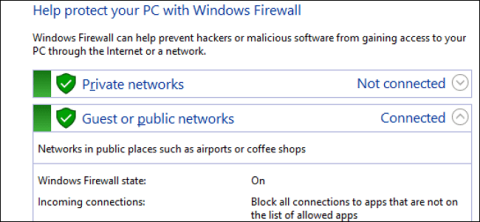Windows Firewall fungerer som en barriere, der forhindrer din computer i at oprette forbindelse til resten af internettet. Firewalls forhindrer uønsket netværkstrafik i at komme ind, og tillader programmer på din computer at kommunikere med omverdenen. Men ethvert hegn har brug for en låge, og det er her undtagelserne kommer ind.
Når du tillader et program at kommunikere gennem firewallen, kaldes det undtagelser. Windows opretter undtagelser for sine egne systemtjenester og applikationer, og når du installerer en ny applikation, der ønsker at kommunikere med omverdenen, spørger Windows, om du vil tillade den applikation at kommunikere. eller ej?

1. Hvordan tilføjer man Undtagelse manuelt?
Åbn Windows Firewall-indstillingerne ved at skrive nøgleordet Firewall i søgefeltet på startmenuen.
Klik for at vælge Windows Firewall-applikationen .

Bemærk: Windows Firewall, ikke Windows Firewall med avanceret sikkerhed.
På dette tidspunkt vises en grænseflade på skærmen, der viser, hvordan man konfigurerer Firewall til både privat netværk (personligt netværkssystem, såsom hjemmenetværkssystem...) og offentligt netværk (netværkssystem). offentligt).
På listen over muligheder i venstre rude skal du klikke på " Tillad en app eller funktion via Windows Firewall ".

Den næste grænseflade vil vise en liste over alle programmer, der har tilladelse til at kommunikere, og hvordan man kommunikerer via netværket (privat eller offentlig).
Åbn først Windows Firewall, klik på Skift indstillinger for at give dig mulighed for at ændre eller tilføje nye programmer.
For at tilføje en ny applikation til applikationslisten skal du klikke på Tillad en anden app .

I vinduet Tilføj en app skal du søge efter det program, du vil tillade netværksadgang.
Klik på Netværkstyper for at vælge Privat eller Offentlig kommunikationsmetode eller begge dele.
Når du er færdig, skal du klikke på Tilføj.
På listen over applikationer, der har tilladelse til at kommunikere, vil du se navnet på den applikation, du lige har tilføjet.

2. Konfigurer avancerede firewallregler
Windows har 2 forskellige grænseflader, der fungerer på firewallen. Opsætning af grænsefladen Indstillinger er den enkleste måde at tillade et program at kommunikere.
Der er dog et andet værktøj med mange andre installationsmuligheder: Avanceret sikkerhed.
Du kan konfigurere dette værktøj som følger:
- Opret ikke kun regler, der styrer trafik ind og ud af applikationen, men opret også netværkstrafik, der kommer på en bestemt port.
- Netværkstrafikken går direkte til computeren, især på dit interne netværk baseret på applikationer eller portnumre.
- Opret forbindelsessikkerhedsregler, der tvinger andre computere, der forsøger at kommunikere med dig, til at bruge forskellige kommunikationsmetoder til at fastslå deres identitet.
- Overvåg brugen af regler og andre sikre forbindelser.
Se nogle flere artikler nedenfor:
Held og lykke!